Hoe GeForce Experience Error Code 0x0003 te repareren
De GeForce Experience -foutcode 0x0003 plaagt veel Windows - gebruikers. De fout is gemeld op Windows 7 , Windows 8 en Windows 10 en voorkomt dat gebruikers de GeForce Experience -software volledig kunnen gebruiken.
Gelukkig zijn er verschillende fixes beschikbaar. In dit artikel zullen we elk van deze oplossingen in detail bespreken en hopelijk je GeForce Experience weer aan de gang krijgen.

Wat is GeForce Experience-foutcode 0x0003(GeForce Experience Error Code 0x0003) ?
De foutcode verschijnt wanneer GeForce Experience crasht nadat u probeert toegang te krijgen tot een van de functies. Er verschijnt een bericht, meestal met de melding: "Er is iets misgegaan. Probeer uw pc opnieuw op te starten en start vervolgens GeForce Experience . Foutcode(Error Code) : 0x0003".
De volgende problemen kunnen de fout veroorzaken:
- Corrupte NVIDIA-stuurprogramma's.
- Noodzakelijke NVIDIA - services zijn niet actief, waaronder NVIDIA Display Service , NVIDIA Network Service Container en NVIDIA Local System Container .
- Uw netwerkadapter is gestopt of hapert.
- Interferentie van andere software, inclusief Windows - updates.
- De NVIDIA Telemetry Container heeft geen interactie met de desktop (legacy).
Stop GeForce-taken(Stop GeForce Tasks) en start GeForce(Relaunch GeForce) Experience opnieuw
Dit is de snelste oplossing om de GeForce Experience -foutcode 0x0003 op te lossen. Probeer GeForce Experience opnieuw te starten door het volgende te doen:
- Druk tegelijkertijd op Shift + Ctrl + EscTaakbeheer(Task Manager) te openen .
- Selecteer op het tabblad Processen de kolom (Processes)Naam(Name) om de taken te ordenen.
- Selecteer(Select) elk NVIDIA- proces en selecteer Taak beëindigen(End Task) .

- Zoek uw GeForce Experience -app, klik er met de rechtermuisknop op en selecteer Als administrator uitvoeren(Run as administrator) .
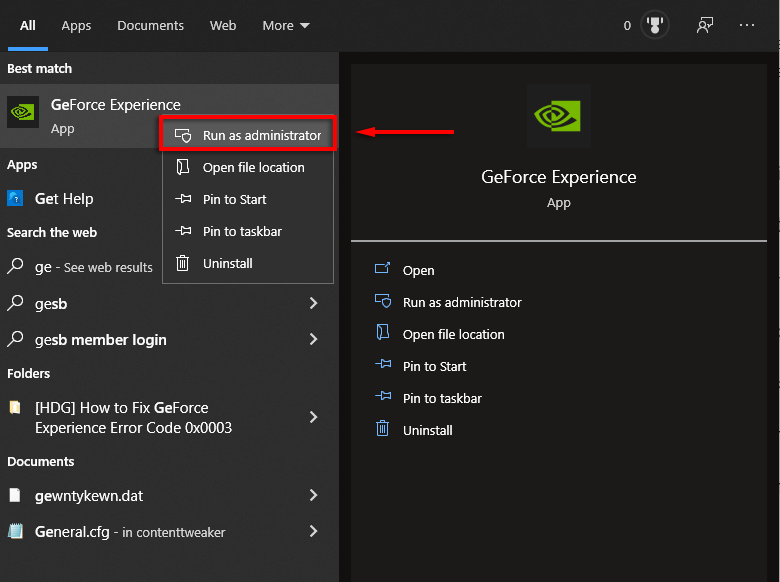
Update uw NVIDIA-stuurprogramma's
Hopelijk(Hopefully) is het enige dat nodig is om de fout op te lossen een snelle update van uw NVIDIA - stuurprogramma's(Drivers) . Als u uw stuurprogramma's niet kunt bijwerken via de GeForce Experience- app, probeer ze dan handmatig bij te werken. (try updating them manually. )
Als dit niet voor u werkt, bespreken we hieronder meer gedetailleerde driverfixes.
Controleer NVIDIA-services
Een van de oorzaken van foutcode 0x0003 is dat de NVIDIA - services niet of niet correct worden uitgevoerd. U kunt dit probleem als volgt oplossen:
- Druk op de Windows Key + R om het opdrachtvenster Uitvoeren te openen.
- Typ services.msc en druk op Enter .

- Controleer of de volgende services actief zijn: NVIDIA Display Container LS , NVIDIA Network Service Container en NVIDIA Local System Container .

- Als ze niet actief zijn, klikt u met de rechtermuisknop op de service en selecteert u Start .

- Controleer of GeForce Experience werkt.
Forceer NVIDIA-services opnieuw te starten
Als alle NVIDIA- services correct werken, kunt u proberen ze geforceerd opnieuw op te starten, eventuele problemen in de software op te lossen en de fout op te lossen.
- Klik in het venster Services (zie hierboven) met de rechtermuisknop op elke NVIDIA - service en selecteer Opnieuw opstarten(Restart) .

- Controleer GeForce-ervaring.
Laat NVIDIA Telemetry Container(Allow NVIDIA Telemetry Container) communiceren met Desktop
De NVIDIA-telemetriecontainer(NVIDIA Telemetry Container) was een veelvoorkomende oorzaak van foutcode 0x0003. In de nieuwste versies van GeForce Experience werd de Telemetry Container echter gecombineerd met de andere containerservices, dus deze oplossing is niet relevant.
Als er een reden is dat u een oudere versie gebruikt, is dit de oplossing:
- Klik in het venster Services met de rechtermuisknop op NVIDIA Telemetry Container en selecteer Eigenschappen(Properties) .
- Schakel op het tabblad Aanmelden de (Log On)optie Service toestaan te communiceren met bureaublad in(Allow service to interact with desktop) .
- Klik op Toepassen(Apply) .
Reset uw netwerkadapter
Het uitvoeren van een " Winsock - reset" is een van de vaak gemelde oplossingen voor deze fout, omdat hierdoor uw netwerkadapter wordt teruggezet naar de standaardconfiguratie(resets your network adaptor to its default configuration) .
- Druk op de Windows Key + R om Uitvoeren te openen.
- Typ cmd en druk op Enter om de (Enter)opdrachtprompt(Command Prompt) te openen .

- Typ netsh winsock reset in de opdrachtprompt en druk op Enter :
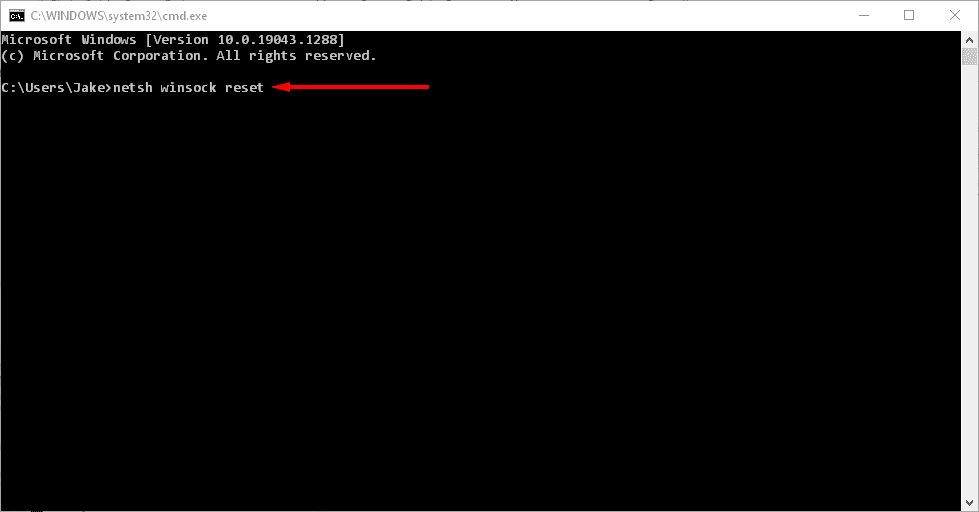
- Wacht(Wait) op een bevestigingsbericht (er zou moeten staan "Succesvol de Winsock-catalogus opnieuw instellen"), start vervolgens uw computer opnieuw op en controleer of GeForce Experience werkt.
NVIDIA-componenten opnieuw installeren
Als het opnieuw opstarten van uw NVIDIA -services de foutcode niet heeft verholpen, kunt u proberen ze als volgt volledig opnieuw te installeren:
- Druk op de Windows Key + R om het opdrachtvenster Uitvoeren te openen.
- Typ appwiz.cpl en druk op Enter om het venster Programma's en onderdelen te openen.(Programs and Features )

- Selecteer Naam(Name ) om de kolom te ordenen en zoek vervolgens de NVIDIA -toepassingen.

- Klik met de rechtermuisknop op elke NVIDIA - app in de en selecteer Installatie ongedaan maken(Uninstall) .

- Start je computer opnieuw op.
- Ga naar de GeForce Experience-downloadpagina(GeForce Experience download page) en selecteer NU DOWNLOADEN(DOWNLOAD NOW ) om de app te downloaden.

- Voltooi(Complete) de installatiewizard om GeForce Experience te installeren en laat de app vervolgens de ontbrekende NVIDIA- stuurprogramma's downloaden en installeren.

- Start uw computer opnieuw op en controleer of dit de fout oplost.
Stuurprogramma's handmatig opnieuw installeren
Sommige gebruikers melden dat alleen een handmatige herinstallatie hun GeForce Experience -foutcode 0x0003 heeft verholpen. Om uw NVIDIA-(NVIDIA) stuurprogramma's handmatig opnieuw te installeren , volgt u de bovenstaande stappen 1 tot 8 en doet u het volgende:
- Ga naar de downloadpagina van het NVIDIA-stuurprogramma.(NVIDIA driver download page.)
- Voer de gegevens van uw computer en grafische kaart in op de daarvoor bestemde pagina en selecteer Zoeken(Search) .
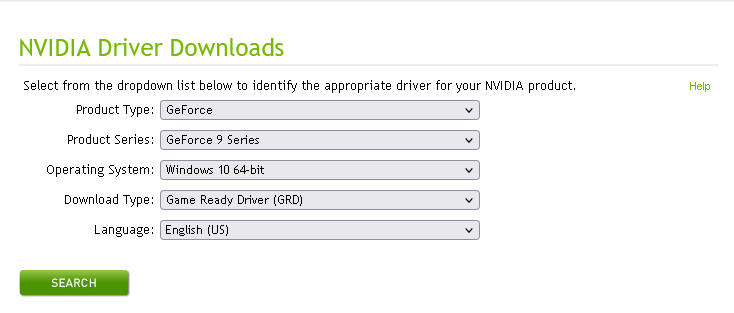
- Op de pagina wordt de nieuwste stuurprogrammaversie voor uw computer weergegeven. Selecteer Downloaden(Download) en vervolgens opnieuw Downloaden(Download) .

- Dubbelklik op(Double-click) het installatiebestand en voltooi vervolgens de wizard om de stuurprogramma's te installeren.
- Controleer of GeForce Experience werkt.
Voer een schone installatie(Clean Install) uit van NVIDIA GeForce-stuurprogramma's(NVIDIA GeForce Drivers)
Als geen van het bovenstaande heeft geholpen, is het tijd om een "schone" installatie van de GeForce Experience - stuurprogramma's te proberen met behulp van de onderstaande stappen:
- Volg(Follow) bovenstaande stappen 1 en 2 om de nieuwste stuurprogramma's te downloaden.
- Klik met de rechtermuisknop(Right-click) op het installatiebestand en selecteer Als administrator uitvoeren(Run as administrator) .
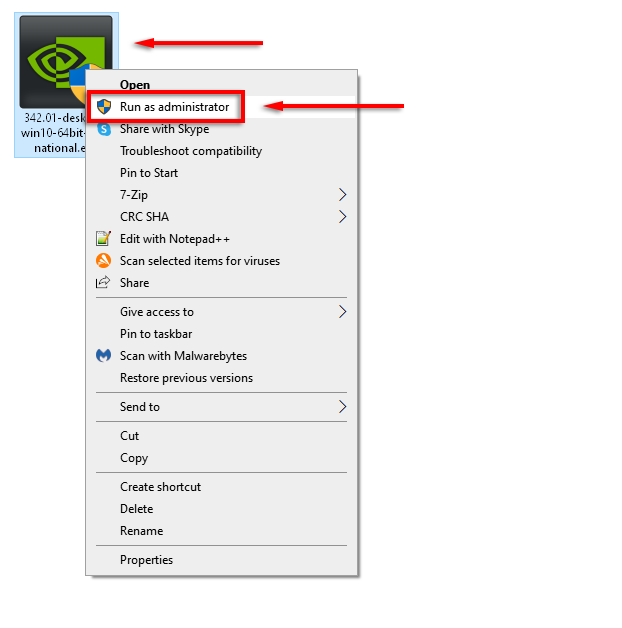
- Kies uw NVIDIA- installatiemap.
- Selecteer NVIDIA grafische driver en GeForce Experience(NVIDIA graphics driver and GeForce Experience) en selecteer vervolgens Aangepast (Geavanceerd)(Custom (Advanced)) onder Installatie-opties(Installation Options) . Selecteer Volgende(Next) .
- Vink in het volgende venster Een schone installatie uitvoeren aan(Perform a clean installation) en selecteer Volgende(Next) .
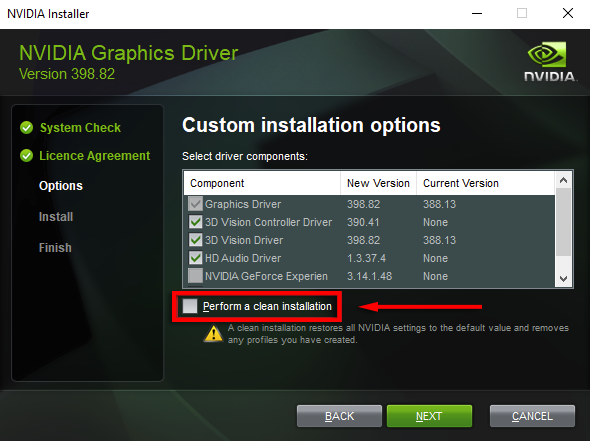
- Start uw computer opnieuw op en controleer of GeForce Experience nu werkt.
Een nieuwe gebruikersaccount maken
Hoewel dit misschien een vreemde oplossing is, hebben veel GeForce -gebruikers gemeld dat ze hun foutcode 0x0003 hebben opgelost door een nieuw gebruikersaccount aan te maken. Om deze oplossing te laten werken, verwijdert u de NVIDIA -toepassingen en -stuurprogramma's en installeert u ze als volgt opnieuw met een nieuwe gebruikersaccount:
- Druk op de Windows Key + R om het opdrachtvenster Uitvoeren te openen.
- Typ appwiz.cpl en druk op Enter om het venster Programma's en onderdelen te openen.(Programs and Features )

- Selecteer Naam(Name ) om de kolom te ordenen en zoek vervolgens de NVIDIA -toepassingen.
- Klik voor elke NVIDIA -app er met de rechtermuisknop op en selecteer Installatie ongedaan(Uninstall) maken . Doe dit voor elke NVIDIA- app in de lijst.

- Start uw computer opnieuw op in de veilige modus(Safe Mode)(Restart your computer in Safe Mode) .
- Druk op de Windows-toets (Windows key) + I om Instellingen te openen.
- Selecteer Accounts .

- Selecteer Familie en andere gebruikers(Family & Other Users) .

- Selecteer Iemand anders toevoegen aan deze pc(Add someone else to this PC) .

- Volg de wizard totdat deze zegt: "Hoe zal deze persoon inloggen?".
Selecteer Ik heb de inloggegevens van deze persoon niet(I don’t have this person’s sign-in information) op deze pagina.
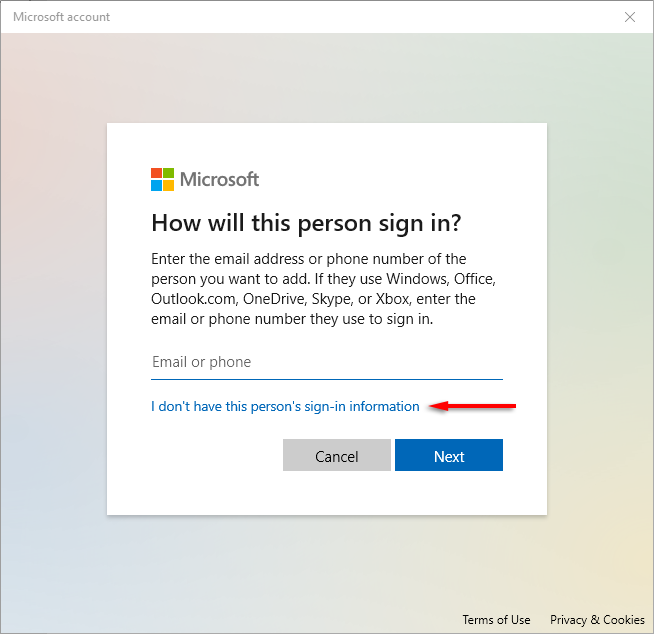
- Selecteer Een gebruiker toevoegen zonder Microsoft(Add a user without Microsoft) .
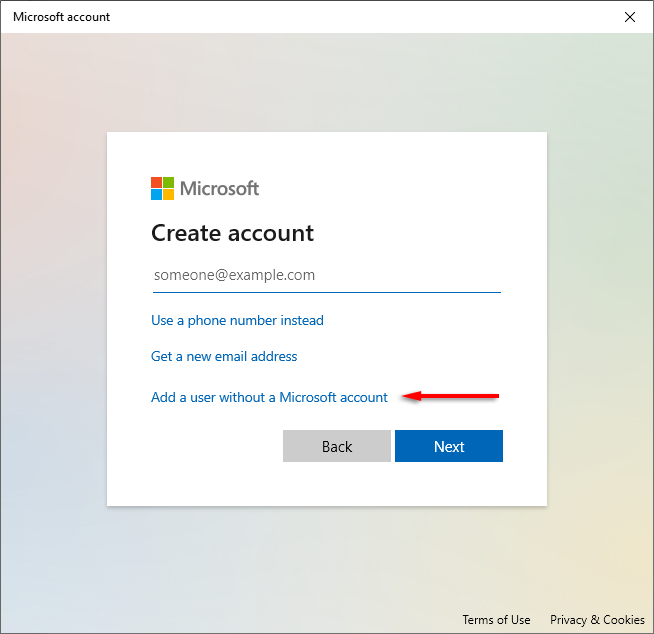
- Voer uw gegevens en wachtwoord in en voltooi de wizard.

- Ga als nieuwe gebruiker naar de downloadpagina van GeForce Experience(GeForce Experience download page) en selecteer NU DOWNLOADEN(DOWNLOAD NOW ) om de app te downloaden.

- Voltooi(Complete) de installatiewizard om GeForce Experience te installeren en laat de app vervolgens de ontbrekende NVIDIA- stuurprogramma's downloaden en installeren.
- Start uw computer opnieuw op en controleer of dit de fout oplost.
Foutcode 0x0003 Begon!
Hopelijk heeft een van de oplossingen in dit artikel je GeForce Experience -foutcode 0x0003-probleem opgelost en is je GeForce Experience weer operationeel.
Kent u een oplossing die hier niet wordt vermeld? Laat het ons weten in de reacties hieronder!
Related posts
Fix Geforce Experience Error Code 0x0003
Hoe de Hulu-foutcode p-dev320 op te lossen?
7 beste manieren om Netflix-foutcode UI-113 op te lossen
Hoe Steam-foutcode -105 . te repareren
Hoe Windows-foutcode 0x80070005 op te lossen?
Hoe de 'RPC-server is niet beschikbaar'-fout in Windows te repareren
FIX: kan geen verbinding maken met Steam Network-fout
Fix “Windows kon de proxy-instellingen van dit netwerk niet automatisch detecteren” Fout
9 manieren om Gboard te repareren, werkt niet meer op iPhone en Android
Herstel systeemfout 5, toegang wordt geweigerd in Windows
Hoe de "Geen route" -fout van Discord op te lossen
Hoe op te lossen "Uw pc heeft een probleem ondervonden en moet opnieuw worden opgestart" Fout
Hoe u een beveiligingscertificaatfout op Android kunt oplossen
Hoe te repareren "Windows heeft dit apparaat gestopt" Code 43-fouten in Windows
8 manieren om "Aw, Snap!" Paginacrashfout in Chrome
Hoe te repareren "Windows kon het formatteren niet voltooien" Fout
Hoe Netflix-foutcode UI-800-2 te repareren
5 beste manieren om "Bewerking mislukt met fout 0x0000011B" in Windows op te lossen
7 manieren om HP-printers te repareren "Driver is niet beschikbaar" Fout op Windows-pc
Hoe u dev-fout 6068, 6036, 6065, 6178 en meer in Modern Warfare kunt oplossen
